728x90
반응형
로지택 키보드와 마우스는 유니파잉 수신기(USB)를 통해 동시에 연결이 가능하죠. 기본적으로 수신기를 장착하는 것만으로도 잘 작동이 되지만, 안 되는 경우가 있는데, 그럴 때는 유니파잉 프로그램 업데이트를 통해서 문제를 해결할 수 있네요.
반응형
1. 먼저 로지택 유니파잉_Unifying 수신기인지 확인하기
로지택 USB 단자는 두 가지 종류가 있는데요. USB 수신기에 별표 모양이 있는 것과 없는 것이 있어요. 별표 모양이 있는 것을 사용할 때 유니파잉 기능을 사용할 수 있습니다.

2. 유니파잉 수신기를 컴퓨터에 연결해도 안되는 경우가 있음
기본적으로 기계나 수신기에 고장이 없다면, 한개의 USB 수신기(유니파잉)로 총 6개의 장치를 연결할 수 있다고 되어 있네요. 하지만 종종 연결이 되지 않는 경우가 있습니다.

3. 유니파잉 연결이 안될때는 전용 프로그램을 설치해서 연결하기
유니파잉 수신기를 컴퓨터에 연결했지만 마우스와 키보드가 동시에 연결이 되지 않을 때에는, 유니파잉 설정 프로그램을 설치하면 연결할 수 있습니다.
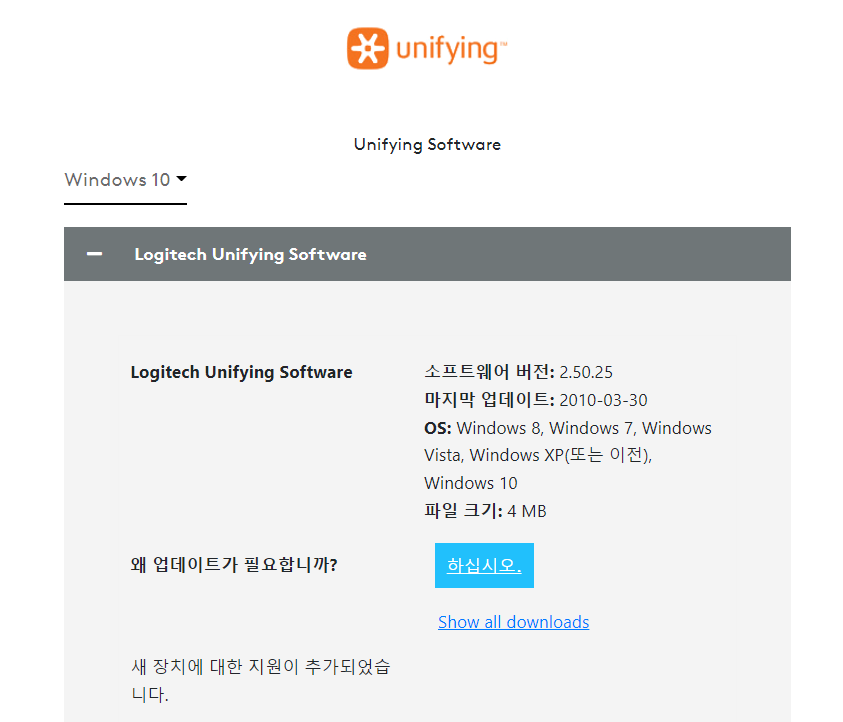
다운 받는 주소 : https://support.logi.com/hc/ko/articles/360025297913
Unifying Software
Unifying Software More
support.logi.com
이곳에 들어가서 설치 파일을 다운로드하고, 설정 방법을 진행하면 로지택 키보드와 마우스를 동시에 사용할 수 있습니다.
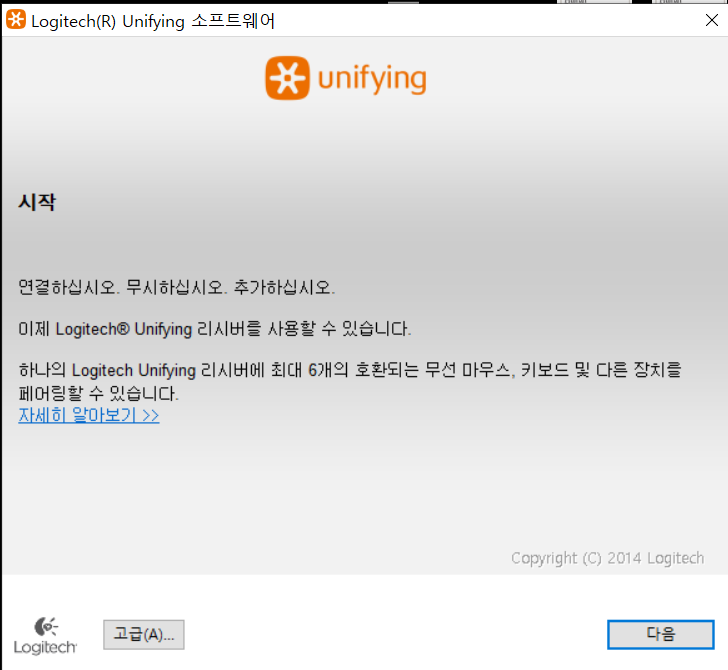
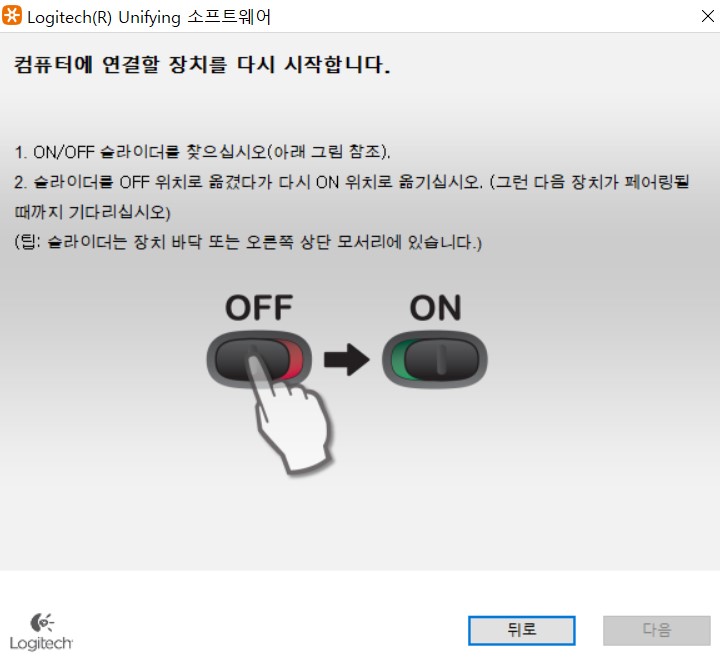
연결시키고자 하는 장치의 전원을 끄고 다시 키면 페어링이 성공되었다는 메시지가 뜹니다.

728x90
반응형